7 من أفضل برامج تحرير الفيديو الاحترافية (مجاني ومميز)
نشرت: 2022-02-13هذه قائمة أفضل برامج تحرير الفيديو الاحترافية . نحتاج إلى الكثير من العناصر الفنية وتعديل الفيديو لإنشاء قناة على YouTube بها بعض مقاطع الفيديو أو لعمل التوثيق. لا تقلق لقد ولت تلك الأيام منذ فترة طويلة مع دخول برامج تحرير الفيديو. هناك الكثير من هذه البرامج المجانية والمدفوعة أيضًا. يعتمد في النهاية على متطلباتك.
حسب رأيي ، من الأفضل أن يكون لديك بعض البرامج عالية الجودة بدلاً من توظيف شخص للقيام بذلك. حسنًا! إنها مهمة صعبة أن تختار أفضلها (قد يتم دفعها أو مجانًا) ، ولذا فنحن هنا لنقترح عليك بعضًا من الأفضل ، ويمكنك اختيار أي منها وفقًا لمتطلباتك. فيما يلي قائمة بأفضل 7 برامج تحرير فيديو احترافية .
ملاحظة: أريد أن أصف قائمة البرامج هذه مع قسمين في كل قسم. يتعلق القسم الأول بالكامل بالبرنامج ، أي الميزات والجميع ، بينما يتناول القسم الثاني متطلبات النظام. لا تقم بتثبيت البرامج التي لا تناسب نظامك. لا فائدة منه.
إذا كنت محترفًا في مجال تحرير الفيديو ، فيمكنك التفكير في البرامج الثلاثة الأولى. إذا كنت ترغب في استخدام ميزات تحرير الفيديو لممارسة هواية أو إذا كنت بحاجة إليها لغرض منزلك ، فيمكنك استخدام البرامج المتبقية.
جدول المحتويات
أفضل برامج تحرير الفيديو الاحترافية
1. استوديو Camtasia
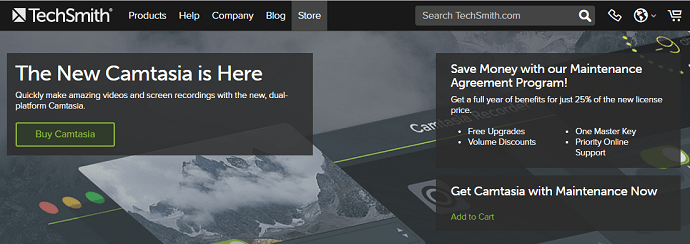
تم تصميم Camtasia Studio خصيصًا لأولئك الذين يرغبون في إنشاء مقاطع فيديو وتحريرها على YouTube. إنه في الأساس برنامج screencast به ميزات تحرير الفيديو. إذا كنت ترغب في إنشاء مقاطع فيديو إرشادية من شاشة نظامك ، فهذا هو أفضل برنامج لك. يستخدم معظم كبار المدونين على YouTube هذا البرنامج. يحتوي على ميزة السحب والإفلات لتحرير مقاطع الفيديو الخاصة بك بسرعة كبيرة. يمكنك إضافة رسوم متحركة أو موسيقى أو تعليقات أثناء تسجيل مقطع فيديو. وهي متوفرة لنظامي التشغيل Mac و Windows. لديها الكثير من الميزات.
السعر: 199.00 دولار. سوف تحصل على خصم مع تراخيص متعددة.
2. Cyberlink Power Director 15
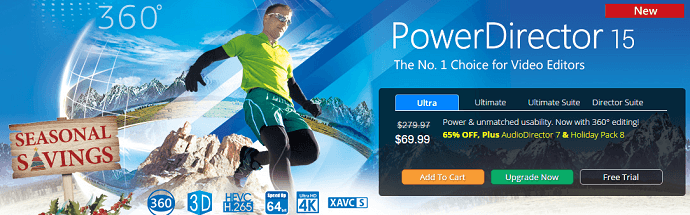
Cyberlink Power Director هو أفضل برنامج احترافي لتحرير الفيديو خاصة لأولئك الذين يرغبون في صنع أفلام. Cyberlink هي شركة معروفة. يمنحك مدير الطاقة ميزات كاملة لتحرير مقاطع الفيديو وإنشاء الأفلام. واجهة بديهية جدا. تخصص هذا البرنامج هو 360 0 تحرير الفيديو. وهو يدعم كل تنسيق فيديو. إنه برنامج جاهز للمستقبل. يمكنه قبول أي نوع من مشاريع الفيديو.
متطلبات النظام:
- أعلى من Windows 7 (يوصى بإصدار 64 بت)
- دقة الشاشة ١٠٢٧ × ٧٦٨ ، ألوان ١٦ بت أو أعلى
- ذاكرة بحد أدنى 2 جيجا بايت (يوصى بأكثر من 6 جيجا بايت)
- سلسلة Intel Core i أو AMD Phenom II وما فوق
يرجى مراجعة صفحة قسيمة خصم Whatvwants Cyberlink للحصول على أحدث كود قسيمة خصم.
3. Adobe Premier Pro:
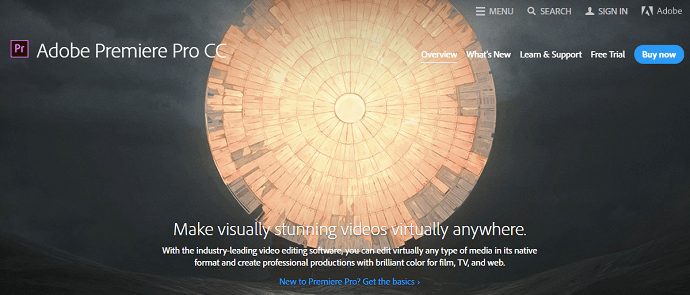
آمل ألا تحتاج إلى مقدمة كثيرة عن Adobe. إذا كنت لا تقلق بشأن التكلفة ، فيمكنك استخدام Adobe Premier Pro لأنه كان مكلفًا بعض الشيء من الآخرين. يمكنك الحصول على هذا التطبيق من Adobe Creative Cloud. إذا أخذت جميع التطبيقات أو التطبيقات المتعددة ، فستحصل على خصم من Adobe. سيحصل الطلاب والمعلمون على خصم 60٪.

الميزة الرئيسية: استثمر أكثر واحصل على المزيد.
متطلبات النظام:
- نظام التشغيل: ويندوز وماك
- التنسيق المدعوم: أي تنسيق فيديو مناسب لـ QuickTime.
- الميزة: متوفرة مع السحابة أيضًا.
السعر: 299 دولار
4. محرر فيديو AVS
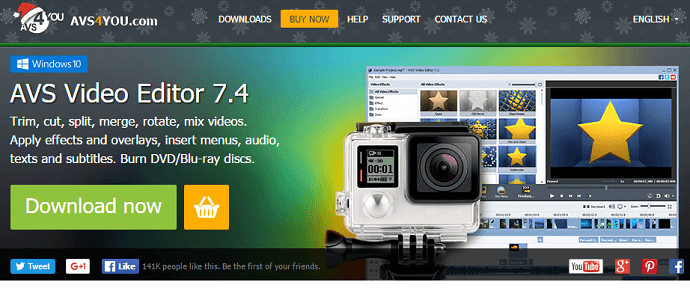
كان محرر فيديو AVS منتجًا رقميًا رائعًا لتقنيات الوسائط عبر الإنترنت. إذا كنت تتطلع إلى تحميل بعض مقاطع الفيديو الاحترافية ، فمن الأفضل استخدام هذا البرنامج. يوفر بعض التأثيرات وخيارات المشاركة دون الإضرار بالجودة. إنه برنامج مدفوع ، ولا يزال الإصدار التجريبي متاحًا. هذا هو الأفضل لأولئك الذين لا يستطيعون تقديم الكثير من المال لأكثر من ثلاثة برامج. يأتي مع ترخيص مدى الحياة مع تحديثات ودعم مدى الحياة.
الميزة الرئيسية: جودة عالية وبأسعار في متناول الجميع.
متطلبات النظام:
- نظام التشغيل: ويندوز
- ذاكرة الوصول العشوائي: 2 جيجابايت أو أعلى (حسب نظام التشغيل).
- التنسيقات المدعومة: AVI ، MP4 ، MPEG-4 ، WMV ، WAV ، إلخ.
السعر : 59.00 دولارًا أمريكيًا للتحديثات والدعم مدى الحياة
5. استوديو أفلام سوني فيغاس
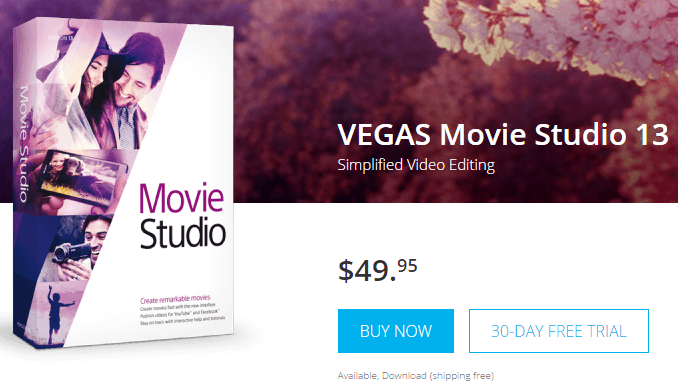
Sony Vegas Movie Studio هو نسخة مصغرة من Sony Vegas Movie studio pro ، وقد تم تصميمه بالكامل للأغراض المهنية. تم تضمينه مع جميع الميزات المماثلة التي ناقشناها أعلاه. سيكون أكثر فائدة لمقاطع الفيديو الاحترافية التي لا ترغب في إنفاق الكثير على التحرير.
الميزة الرئيسية : تأثيرات الوقت الفعلي هي أفضل جزء من هذا البرنامج.
متطلبات النظام:
نظام التشغيل: ويندوز
التنسيقات المدعومة: MP4 ، AVI ، WAV ، WMV ، QuickTime ، MPEG-4 ، إلخ.
السعر: 49 دولار
6. Cinelerra (مجانية)

Cinelerra هو برنامج مجاني لمستخدم Linux ، فهذا البرنامج مخصص لك فقط. سوف تحصل على اتصال جيد مع Cinelerra من الاستخدام الأول نفسه. كان أول برنامج لتحرير الفيديو يعتمد على Linux وربما الأفضل أيضًا.
الميزة الرئيسية : خاصة لمستخدمي Linux مع تحرير المسارات المتعددة.
متطلبات النظام:
- نظام التشغيل: لينوكس
- التنسيقات المدعومة: يدعم جميع التنسيقات إلى جانب HD
- مجاني
7. أعمال خفيفة
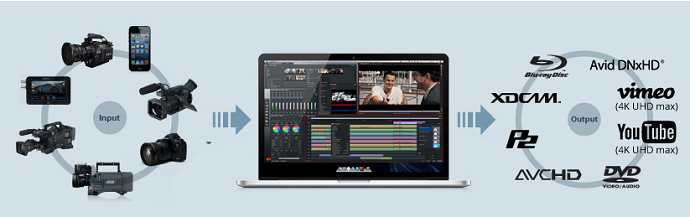
Lightworks هو أول برنامج مجاني من قائمتنا ، ولديه إصدار احترافي أيضًا. يمكنك الحصول على جميع ميزات التحرير من خلال تسجيل بسيط ، وتعد خيارات التصدير رائعة إلى حد ما عند مقارنتها بباقي الأدوات المجانية. الجزء المحزن هو أن بعض ميزات البرنامج مقفلة لإظهار الاختلاف بين الإصدارات الاحترافية والإصدارات المجانية. للأعمال البسيطة ، الإصدار المجاني جيد بما فيه الكفاية.
الميزة الرئيسية : يقبل عددًا غير محدود من مسارات الصوت والفيديو.
متطلبات النظام:
- أنظمة التشغيل: ويندوز ، ماك ، لينوكس
- التنسيق: يدعم جميع الصيغ
- السعر: مجاني ، لكن الإصدار المحترف متاح أيضًا.
خاتمة:
لذلك ناقشنا أفضل 7 برامج تحرير فيديو احترافية حتى الآن ، والأمر متروك لك لاختيار واحد من القائمة. يعتمد الأمر تمامًا على نوع الفيديو الخاص بك ومتطلباته. أقترح بشدة مراجعة متطلبات النظام قبل تثبيت البرنامج. جميع الأدوات المدفوعة المذكورة أعلاه تستحق تمامًا.
إذا كنت تحب هذا البرنامج التعليمي ، فيرجى الإعجاب به ومشاركته. تريد المزيد من التكنولوجيا. نصائح ، يرجى متابعة ما تريد على الفيسبوك وتويتر. اشترك في قناة WhatVwant على YouTube للحصول على تحديثات منتظمة.
